Pirelli DRG A125-A400 Modem Kurulumu nasıl yapılır? Pirelli DRG A125-A400 Modem Kablosuz ayarları nasıl yapılır? Pirelli DRG A125-A400 Modem internet ayarları nasıl yapılır? Pirelli DRG A125-A400 Modem şifresi nedir? Pirelli DRG A125-A400 Modem ayarları nasıl yapılır? Pirelli DRG A125-A400 Modem arayüzüne nasıl giriş yapılır?
Modem kurulumunu gerçekleştirebilmeniz için servis sağlayıcınızın size vermiş olduğu kulanıcı adı ve şifre bilgisini almanız gerekiyor.Örnek olarak: modemkurulumu@ttnet / 123456 Öncelikle modem kablo bağlantılarını dikkatli bir şekilde yaparak modem üzerindeki ışıkların sabit olarak yanmasını bekliyoruz sonrasında bilgisayarımızdan boş bir internet sayfası açarak üst kısmında yer alan adres satırına 192.168.1.1 yazıp Enter tuşu ile modem arayüzü sayfasını açıyoruz.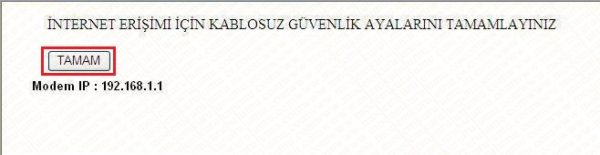
Modem arayüz ip adresini yazdıktan sonra Tamam butonuna basarak devam ediyoruz.Ek sayfa açıldığında Kullanıcı adı bölümüne admin Şifre bölümüne ise ttnet yazarak Tamam butonuna tıklayıp modem arayüzüne giriş yapıyoruz.
( Giriş yap dedikten sonra kullanıcı adı ve şifre hata sayfası ile karşılaşıyorsak modeme reset atarak tekrar kurulum yapmanız gerekir konu ile alakalı Modem Arayüz Şifreleri ve İp Adresleri yazımızdan Pirelli DRG A125-A400 Modem Nasıl Resetlenir? kısmına bakarak yardım alabilirsiniz.)
 Tamam butonuna tıklayıp giriş yaptıktan sonra karşımıza modem arayüz şifresini değiştirebileceğimiz bölüm açılacaktır.Burada modem arayüz giriş şifrenizi değiştirmenizi önermiyoruz.Daha sonra unutulması durumunda sorun yaşanabiliyor.Şifrenizi değiştirmeden devam edebilmeniz için GEÇİNİZ butonuna basmanız yeterlidir.
Tamam butonuna tıklayıp giriş yaptıktan sonra karşımıza modem arayüz şifresini değiştirebileceğimiz bölüm açılacaktır.Burada modem arayüz giriş şifrenizi değiştirmenizi önermiyoruz.Daha sonra unutulması durumunda sorun yaşanabiliyor.Şifrenizi değiştirmeden devam edebilmeniz için GEÇİNİZ butonuna basmanız yeterlidir.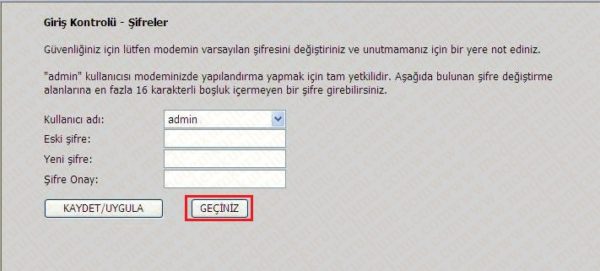
Modem arayüz sayfası açıldıktan sonra sol tarafta bulunan kategorilerden Gelişmiş Ayarlar seçeneğine tıklayalım,ardından hemen altında bulunan WAN seçeneğine tıklayıp modem ayarlarını yapılandıracağımız sayfaya giriş yapalım. Açılan sayfada Gelin Alan Ağı WAN Ayarları bölümünde sayfanın en sağında bulunan Düzenle butonuna tıklayalım.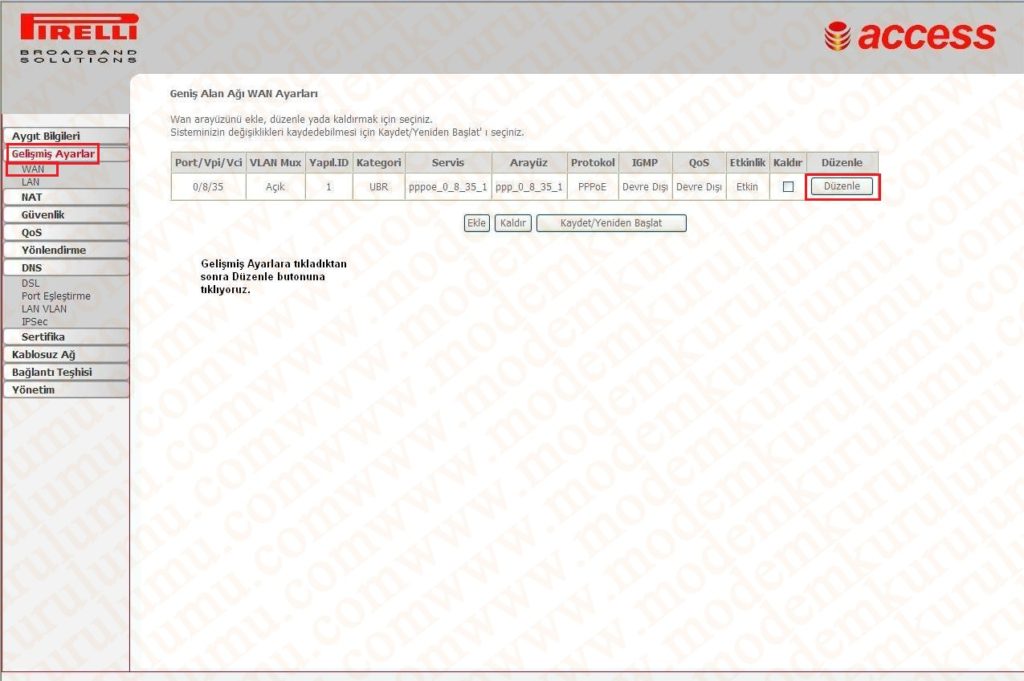
Düzenle butonuna tıkladıktan sonra WAN Ayarları sayfası açılacaktır.Bu bölümde PORT:0 VPI:8 VCI:35 olacak şekilde belirleyip diğer ayarları ise resimde görüldüğü gibi belirledikten sonra en altta bulunan İleri butonuna tıklayarak devam edelim.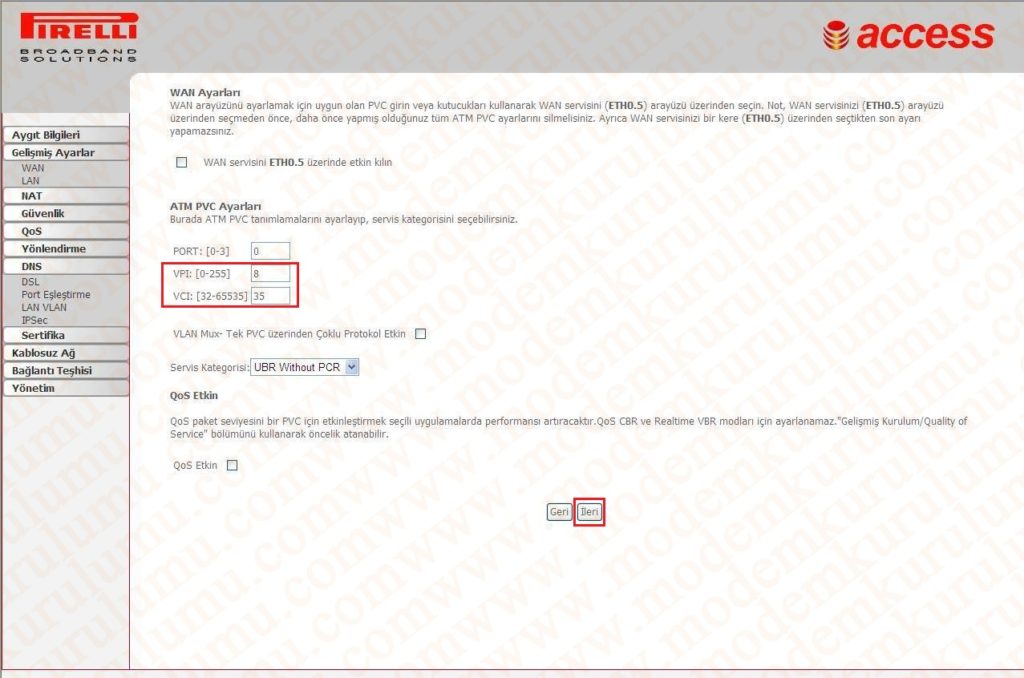
Bağlantı Tipi sayfasına giriş yaptığımızda burada ikinci sırada yer alan PPP over Ethernet(PPPoE) seçeneğini işaretleyip en altta bulunan İleri butonuna tıklayarak devam edelim.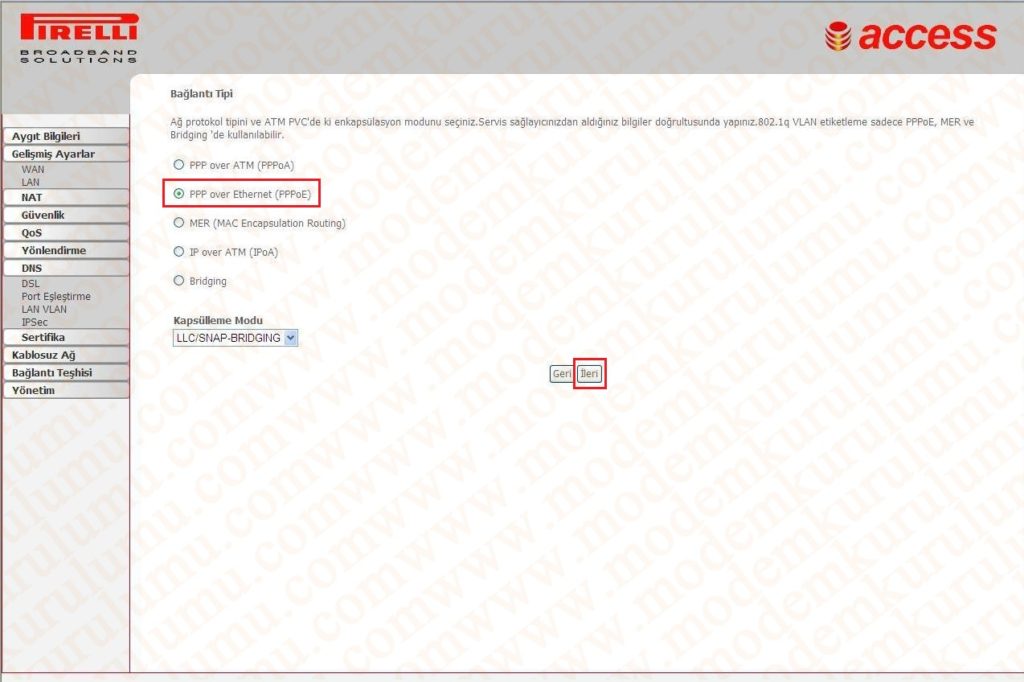
Bu bölümde ise servis sağlayıcınızın size vermiş olduğu kullanıcı adı ve şifre bilgisini yazmamız gerekiyor.PPP Kullanıcı Adı bölümüne servis sağlayıcınızın size vermiş olduğu kullanıcı adı,hemen altında bulunan PPP Parola bölümüne ise yine servis sağlayıcınızın size vermiş olduğu şifreyi yazarak diğer ayarları resimde görüldüğü gibi belirleyip en altta bulunan İleri butonuna basıp ayarları kaydedelim.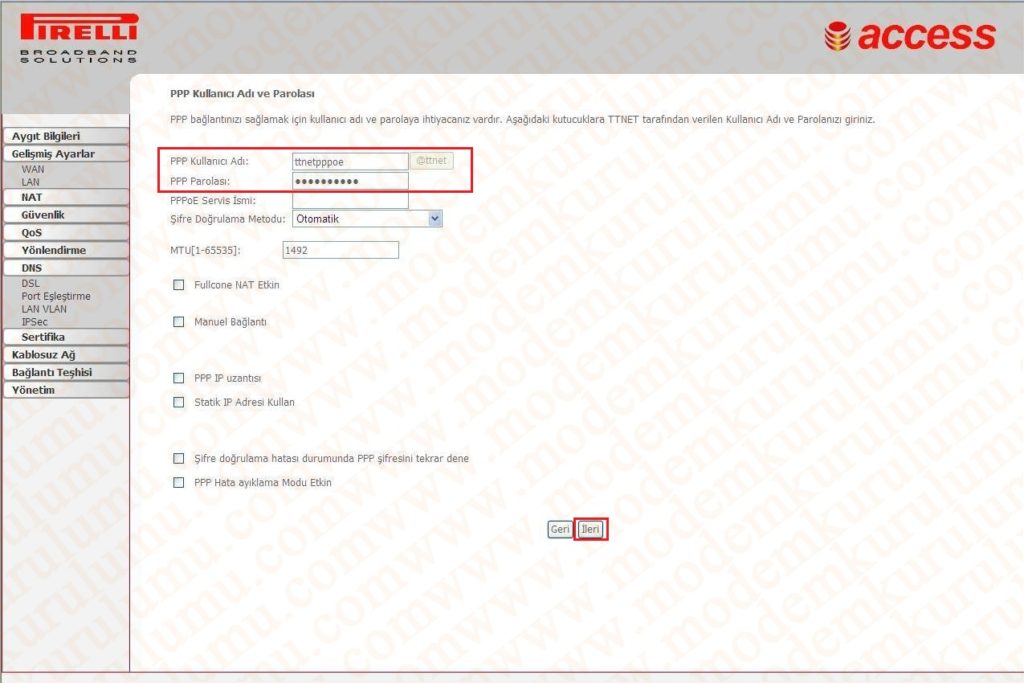
Açılan sayfada IGMP Multicast ve WAN Servisini Etkinleştirin bölümü bulunmaktadır.Burada WAN Servisi Etkin seçeneğinin işaretli olmasına dikkat edelim, aksi takdirde internete giriş sağlanamaz.Servis Adı yazan bölümde resimde görüldüğü gibi yazmasında herhangi bir sakınca yoktur.Ayarlarınızı resimde görüldüğü gibi belirlediyseniz eğer en altta bulunan İleri butonuna basıp devam edelim.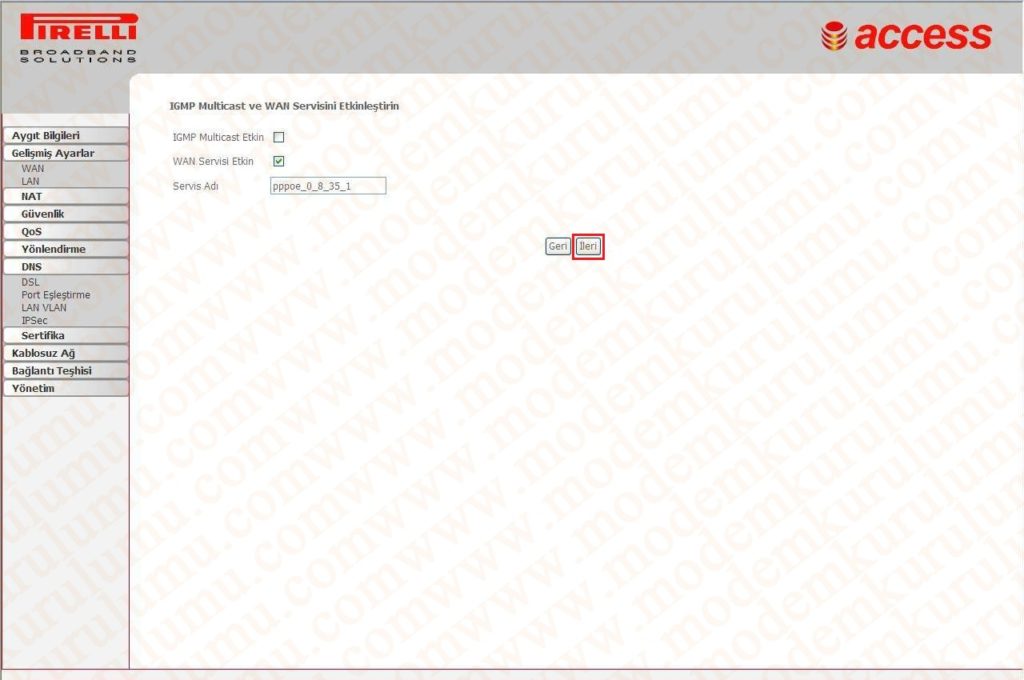
Wan Kurulum – Özet sayfasında ise yapılandırdığımız ayarların özetini görmekteyiz.Bu bölümde yapmış olduğunuz ayarları tekrar kontrol edebilirsiniz.Ayarlarınızda herhangi bir problem veya bir yanlışlık bulunmuyorsa en altta bulunan Kaydet butonuna basıp yapmış olduğumuz ayarları kaydedelim.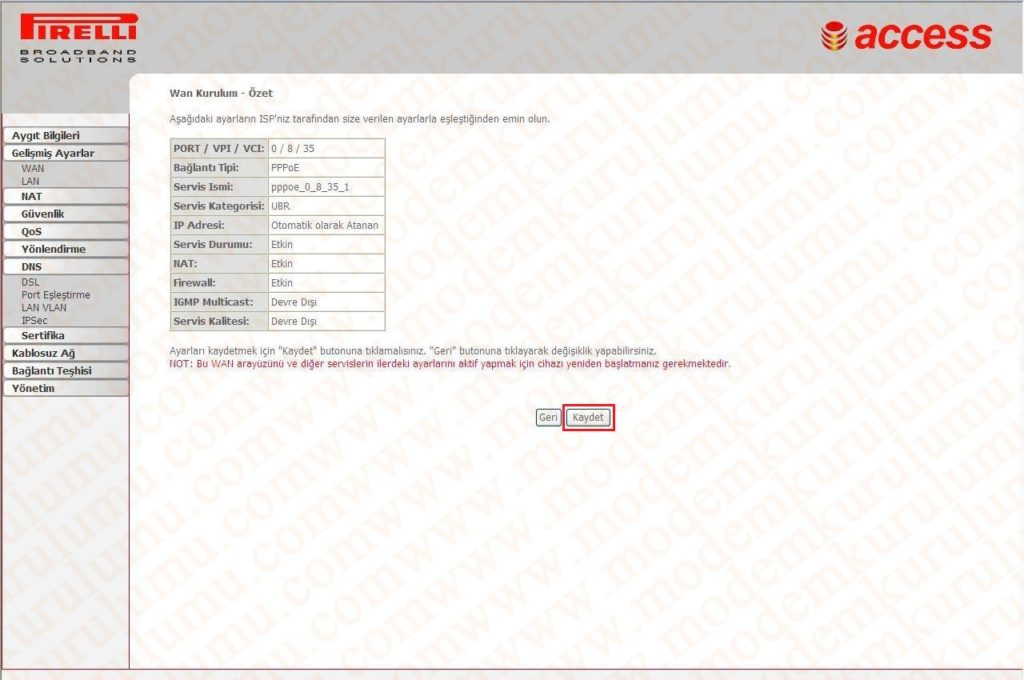
Son olarak ayarlarınızın yapılandırılabilmesi için modeminizin kapanıp tekrar açılması gerekiyor.Bu aşamada karşınıza gelen sayfada Kaydet/Yeniden Başlat butonuna basıp modemi yeniden başlatalım.Modemin ışıkları yeniden sabitlendiğinde girmiş olduğunuz bilgilerde herhangi bir problem bulunmuyorsa internete giriş sağlayabilirsiniz.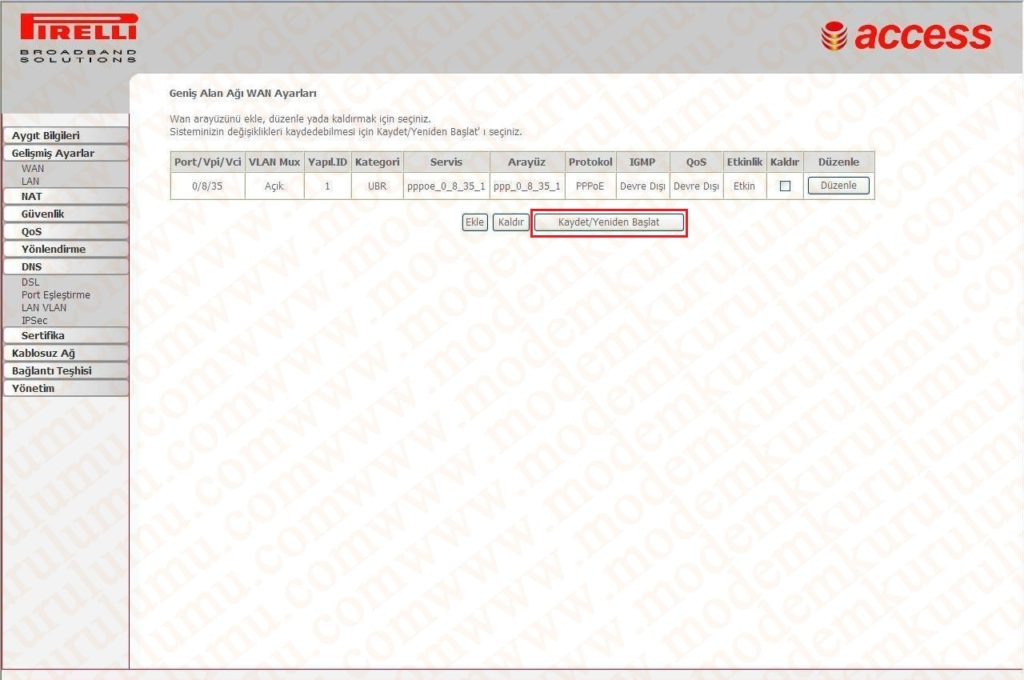
Modem kurulumunu tamamladıktan sonra Kablosuz Ayarlarınızı yapılandırmanız gerekiyor.Kablosuz ayarları yapılandırabilmeniz için yine modem arayüzü sayfasında sol tarafta bulunan kategorilerde Kablosuz Ağ seçeneğine tıklayalım.Ardından Kablosuz Ağ’ın hemen altında yer alan Temel seçeneğine tıklayıp açılan sayfada SSID bölümünden kablosuz ağ adınızı Türkçe karakter bulundurmadan ve boşluk bırakmadan belirlemeniz gerekiyor.İsmi belirledikten sonra Kablosuz Ağ Etkin seçeneğinin işaretli olduğundan emin olmanız gerekiyor, aksi takdirde kablosuz bağlantı sağlanamaz.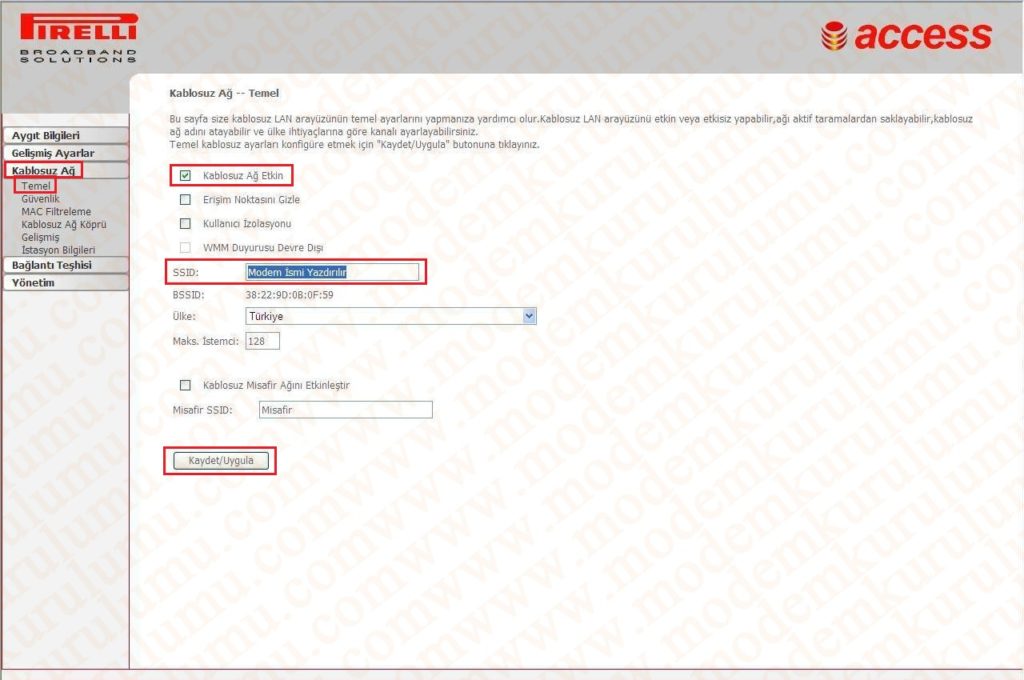
Kablosuz ağ adını belirledikten sonra sol tarafta bulunan kategorilerden Güvenlik sekmesine tıklayarak kablosuz ağ(Wi-Fi) şifrenizi değiştirebileceğiniz bölüme giriş yapalım.Açılan sayfada Network denetimi bölümünde WPA2-PSK‘yı seçelim.Hemen altında yer alan WPA PSK Anahtarı bölümüne kablosuz ağ şifrenizi Türkçe karakter bulundurmadan ve boşluk bırakmadan en az 8 karakter olacak şekilde belirleyip en altta bulunan Kaydet/Uygula butonuna basalım.Sayfa yeniden yüklendikten sonra ayarlarınız kaydedilmiş demektir.Belirtilen adımları doğru bir şekilde tamamladıysanız eğer kablosuz olarak internete giriş sağlayabilirsiniz.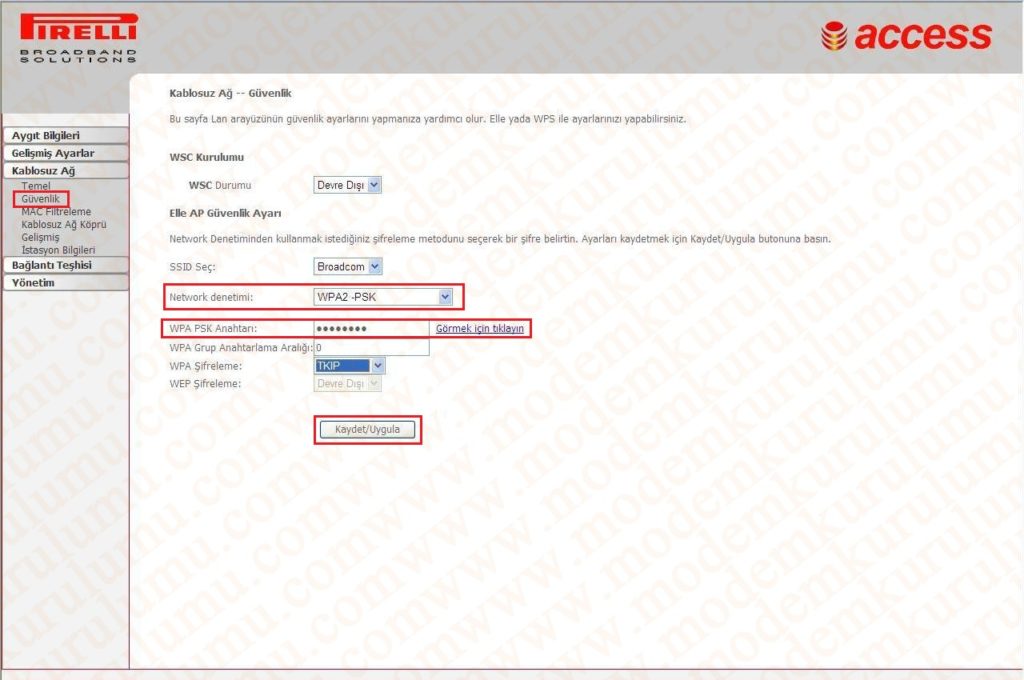
Kurulum adımlarını doğru olarak yaptığınız halde internete giriş yapamıyorsanız internet hizmetini almış olduğunuz servis sağlayıcınız ile irtibat kurmanız gerekebilir.
 Modem Kurulumu Modem Kurulumu Hakkında Bilinmeyenlerin Tek Adresi
Modem Kurulumu Modem Kurulumu Hakkında Bilinmeyenlerin Tek Adresi
